Windows-användare har anpassat sinstationära datorer sedan för evigt. Med Windows 10 är Start-menyn ännu ett UI-element som kan anpassas. Som standard kan du ändra hur Start-menyn ser ut genom att ändra accentfärgen eller genom att ordna om ikonerna som du har fästat på den. Du kommer naturligtvis att märka att app-brickor på Start-menyn är en något mörkare färg än accentfärgen. Detta görs kanske för att markera dem eller göra dem lättare att se. Om du vill matcha appens plattfärg med Start-menyn kommer du att behöva en gratis open source-app som heter TileIconifier.

Matcha appens plattfärg med Start-menyn
Detta är en tidskrävande process så se tillhar du ställt in din accentfärg till en som du inte ändrar ofta. Gå med en fin mörkgrå som kommer att se bra ut med de flesta bakgrunder. Dessutom är processen för redigering av appmallen för en UWP-app annorlunda än processen för en stationär app. För en stationär app är det ganska enkelt.
Ladda ner TileIconifier.
Hitta Start-menyfärg
Om du har ett färgplockverktyg som kan köras påpå skrivbordet och välj den accentfärg som tillämpas på det. Om du inte har ett verktyg för färgväljare, gå vidare och ta en skärmdump av Start-menyn. Öppna skärmdumpen i Paint, använd Paint-appens verktyg för färgväljare för att få exakt färg från Start-menyn. Använd färgvalverktyget för att få RGB-värden och få dess HEX-kod för det. Du kommer att behöva HEX-koden när du ändrar appens brickfärg.
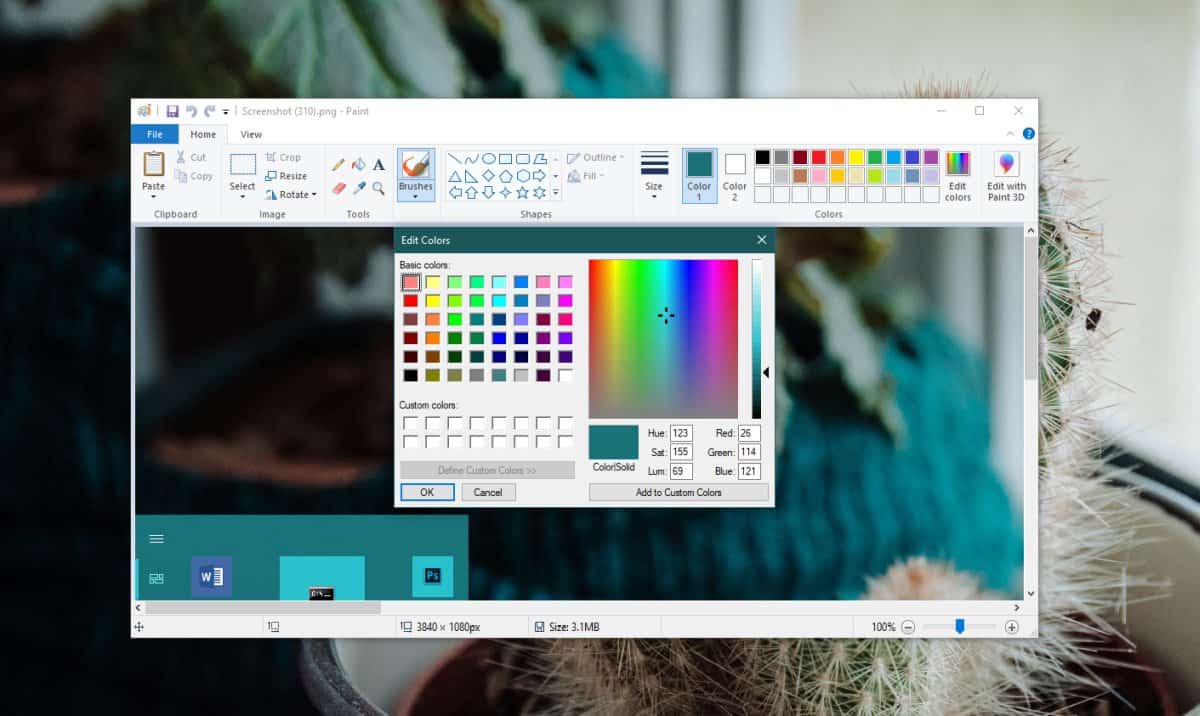
Ändra skrivbordsappsbricka
Kör TileIconifier och låt den hämta en lista över alla stationära appar installerade på ditt system. Det kan ta lite tid så låta appen fungera utan att störa den.
Välj en app från listan som du har fästattill Start-menyn. Till höger, bredvid Medium Icon-platshållaren, klicka på knappen som markeras i skärmdumpen nedan. Ett fönster öppnas där du kan välja en ikon för appen. Det är bäst att gå med standardikonen som kommer att listas där, men du kan välja vilken ikon du vill ha.
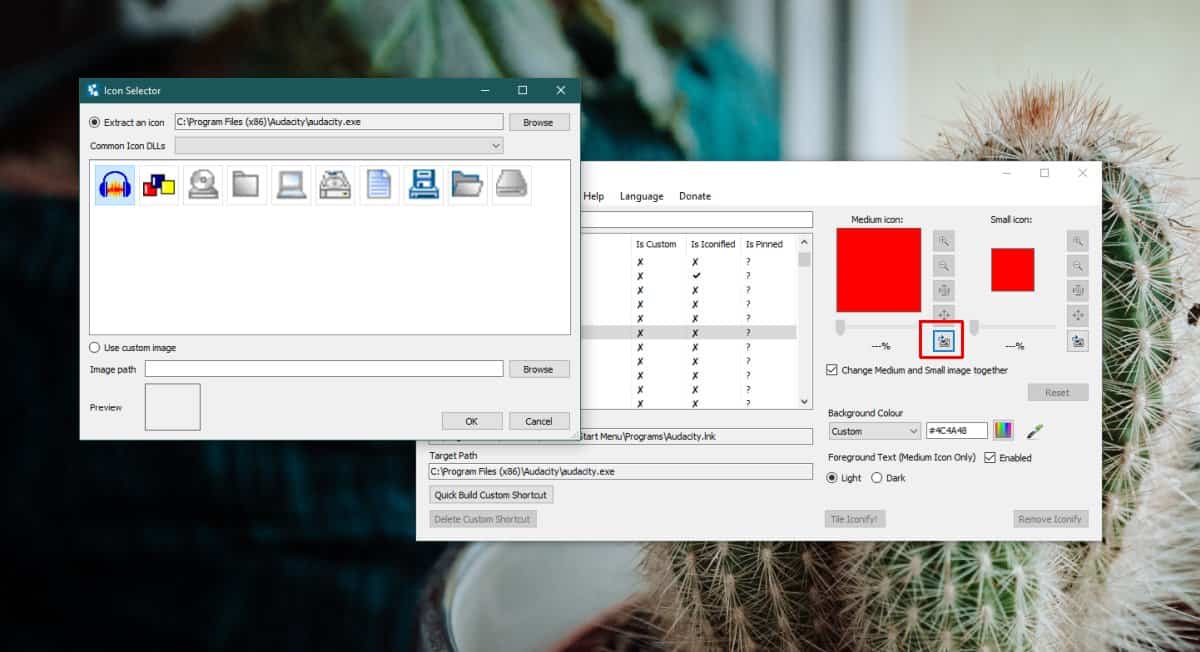
När ikonen har lagts till använder du skjutreglaget under ikonens platshållare för att justera hur mycket ikonen fyller en kakel. Det är bra att se till att färgen dyker upp lite runt den.
När du är klar med att ställa in storleken klickar du påfärgkodfält som anges i skärmdumpen nedan och ange HEX-koden för Start-menyfärgen. Klicka på 'Tile Iconify!' -Knappen en gång efter att du har valt ett tema. Du måste klicka på den för båda teman.
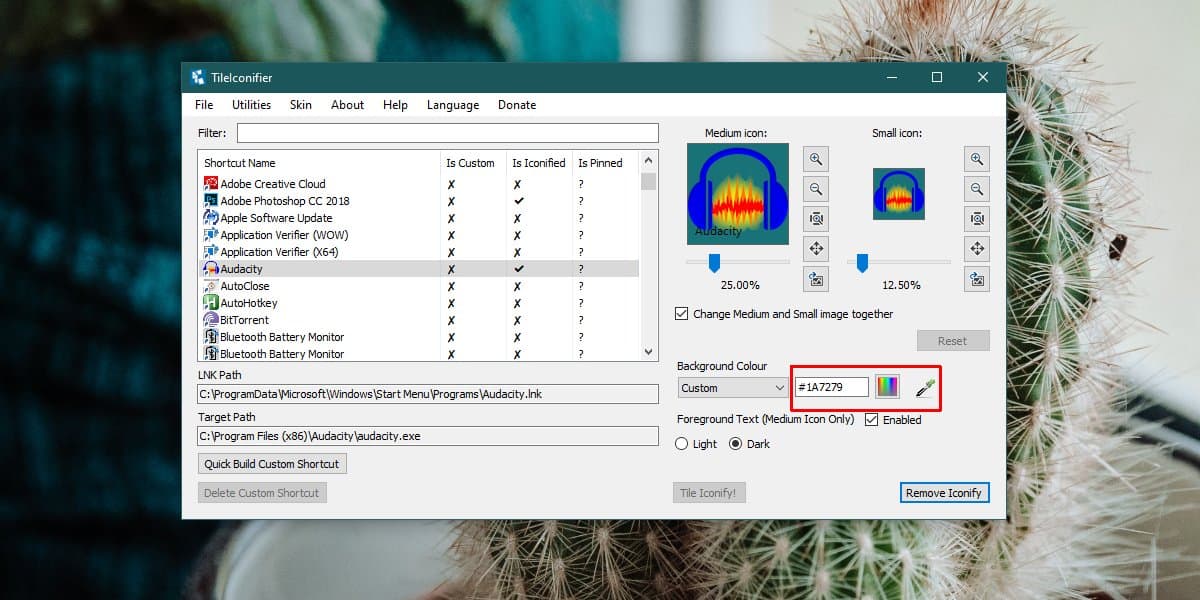
Ändra UWP-appmall
Öppna TileIconifier och gå till Utilities påmenyfältet. Välj Anpassad genvägshanterare. Klicka på "Skapa ny genväg" i fönstret som öppnas. Gå till fliken Windows Store och välj en av UWP-apparna som du har fästat till Start-menyn. Klicka på Generera genväg.
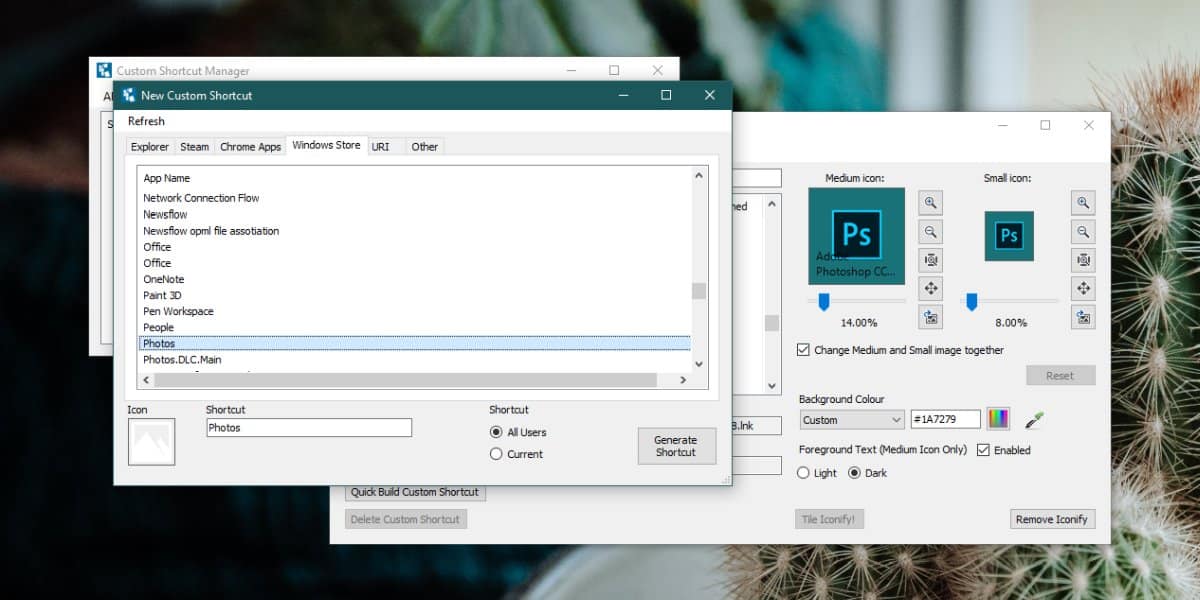
När genvägen har skapats visas den i listan över stationära appar. Följ samma process för stationära appar från denna punkt framåt och skapa den nya brickan.
När brickan har skapats måste du fästa den till Start-menyn. Du behöver bara göra detta för UWP-appar.
Öppna Start-menyn och lossa app-plattan somdu ändrade precis brickan för. Gå till listan över dina appar och under TileIconifier hittar du den nya "genväg" -kakel som du skapade. Fäst den till Start-menyn.
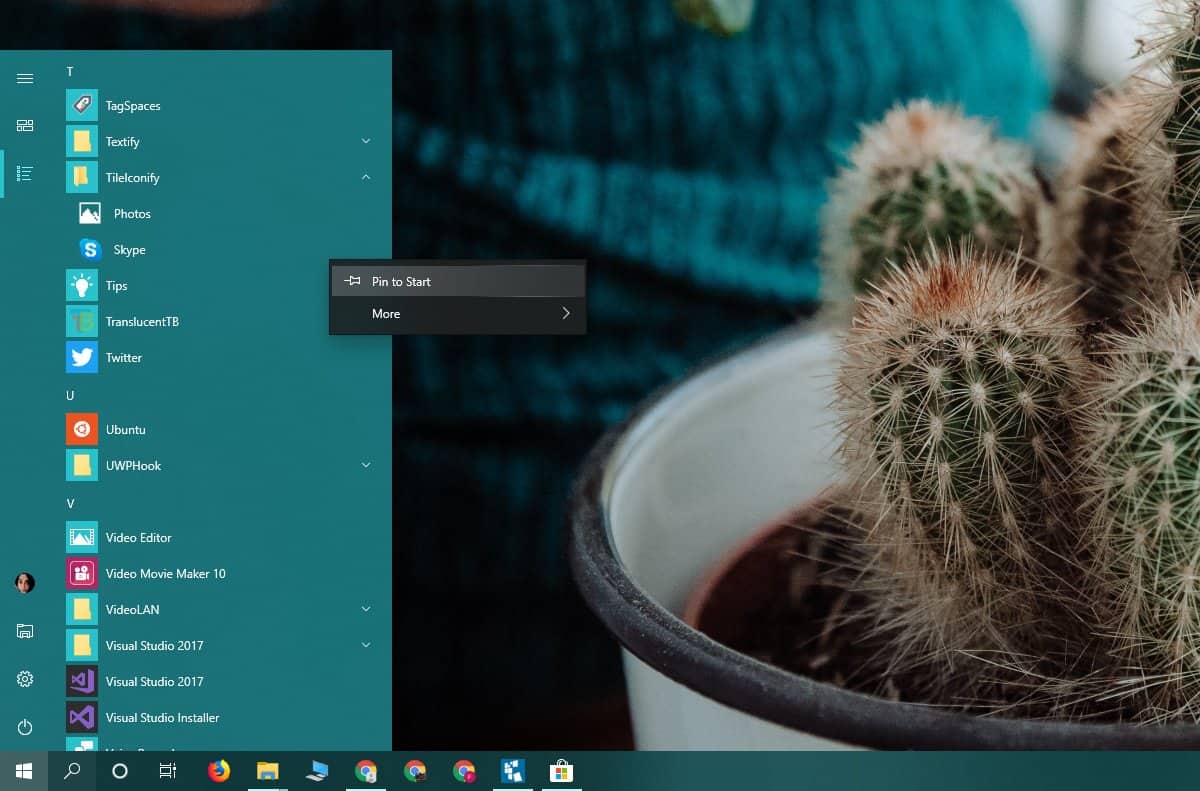
Upprepa detta för alla dina appar. Allihopa. Det tar tid men du kan sluta med något snyggt. Kom ihåg att du inte behöver matcha färgen till Start-menyn. Du kan också kontrastera det.











kommentarer